ついにウチにもやってきましたGoogle Home!
ニュース聞いたり、音楽かけたり楽しんでますか?
でもそれだけじゃもったいない!
使い方や他の製品との組み合わせ次第で、もっと色んなことができてしまうのです。
今回はGoogle Homeから声を使って家電を操作する方法をご紹介してみます。
目次
まだ”公式の”対応家電は少ない
今のところ公式に対応を謳っているのはPHILIPSのHUEという電球のみとなっています。
(2017/11/02現在 Homeのパッケージ参照)
おそらく今後対応製品は増えていくでしょうが、仮に増えても、今あるものを捨てて全部買い換えるってのも、なんだかなぁ…ってなもんです。
経済的にも心情的にもモッタイナイ…
じゃ今ある家電をGoogle Homeで操作可能にしちまおう
その方が幾分お財布にも優しいし、まだ使える家電をムダにしなくて済む。
その為には必要なものが2つあります。
- IFTTT(イフトと読むみたいです)
- Nature remo

IFTTTは異なるサービス同士を連携させるウェブ上のサービスで、無料で使えます。
例えば、ツイッターでつぶやくと自動的に、その内容をラインに送るなど
全く別々のサービス、アプリを結びつけるためのサービスです。
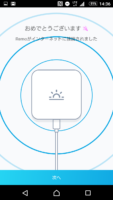
Nature remoはネットにつながる、赤外線式の学習リモコンです。
赤外線式のリモコンなら何でも記憶でき、複数のリモコンの赤外線信号を1台にまとめられます。
さらにWi-Fiに対応しているので、Nature remoを経由することで、スマホなどからリモコン操作ができるようになります。
例えば、外出時にエアコンをつけっぱなしにしてた事を思い出すとします。
そんな時でも、スマホからエアコンをネット経由で消すことができるのです。
Nature remoの方は中々いいお値段しますが、(13000円くらいかな)家電買い換えることを考えれば、全然お得だと思います。
んで何より単品使いでも相当使える。
特に赤外線リモコン製品の多い家では、かなり活躍してくれるはずです。
要するにGoogle Home→IFTTT→Nature remoという使い方
さて、勘のいい方はお分かりかもしれませんが、
Google HomeとNature remoをIFTTTで繋いで、音声でリモコン操作してしまおうということですね。
テレビにエアコン、おそらくこの辺はどのお家でも赤外線リモコンでしょう。
更には部屋の明かりなんかも赤外線のやつ増えてますよね。
それらが音声で操作できちゃいますんで、早速やり方を紹介します。
※うちは普通にスイッチングだよ、もしくはヒモ引っ張ってるよって方
Amazonでこんなものがあります、割とお手頃価格。
簡単に赤外線リモコン化できます。(ウチも1台はこれ使ってます)
※全ての明かりに対応してるわけではないので、確認の上購入してください。
コンセント式の家電ならコレ!
まずはNature remoの設定
ま、この辺は本家のページか説明書をみてもらうとわかりやすく書いてあるので、ここではざっくりといきます。
Nature remoが届いたら、付属の両面テープ(安心の3M壁用!)で壁に固定します。
使いたい家電に赤外線がちゃんと届く位置に固定しましょう。
んで電源コードを繋ぎます。
本体のライトがついたら、オッケーです。
あとはお手持ちのスマホにNature remoのアプリをインストールし、
アプリ画面の指示に従いNature remoのセットアップをしていきます。
そして使いたい家電のリモコンをNature remoに登録すれば、下準備は完了!
次はIFTTTの設定をしよう
Nature remoの設定が終わったら、次はIFTTTです。
まずは無料のユーザー登録をしましょう。
GoogleのアカウントやFacebookのアカウントを使っても登録できます。
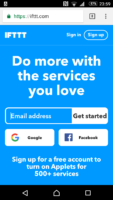
登録できたら、画面下のリンクからアプリがダウンロードできるので、アプリを入れてみましょう。
(最初からアプリで登録しても問題有りません。)
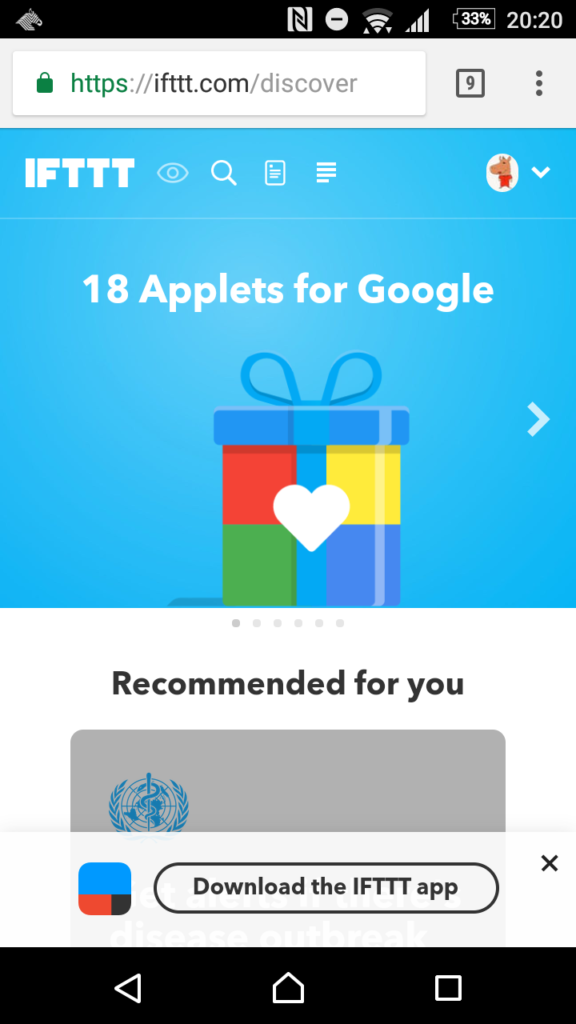
『Download IFTTT app』ってやつです。
ウェブ上からでも使えますが、スマホだとアプリのほうが使いやすいような気がします。
インストールが出来たら、早速『レシピ』を作っていきましょう!
IFTTTでは、Aをした場合(例:ツイッターでつぶやいた場合)Bをする(例:LINEで同じ内容を送る)という命令をつくるのですが、
その命令の事を『レシピ』と呼びます。
今回の場合、
Aをした場合=Google Homeにお願いをした場合
Bをする=Nature remoからリモコン操作をする
という『レシピ=命令』を作っていきます。
では、例としてテレビの電源を入れるレシピを作ってみましょう!
IFTTTのレシピを作ろう
まずは『My Applets』開きましょう。
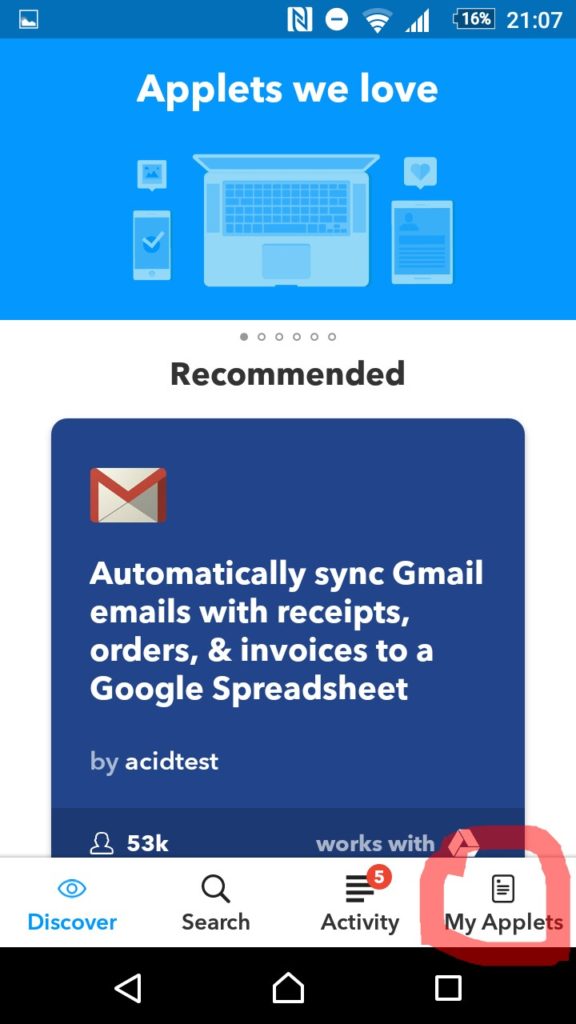
『My Applets』には今まで作ったレシピが表示されるページです。
新たにレシピを作るには上の『+マーク』を押してください。
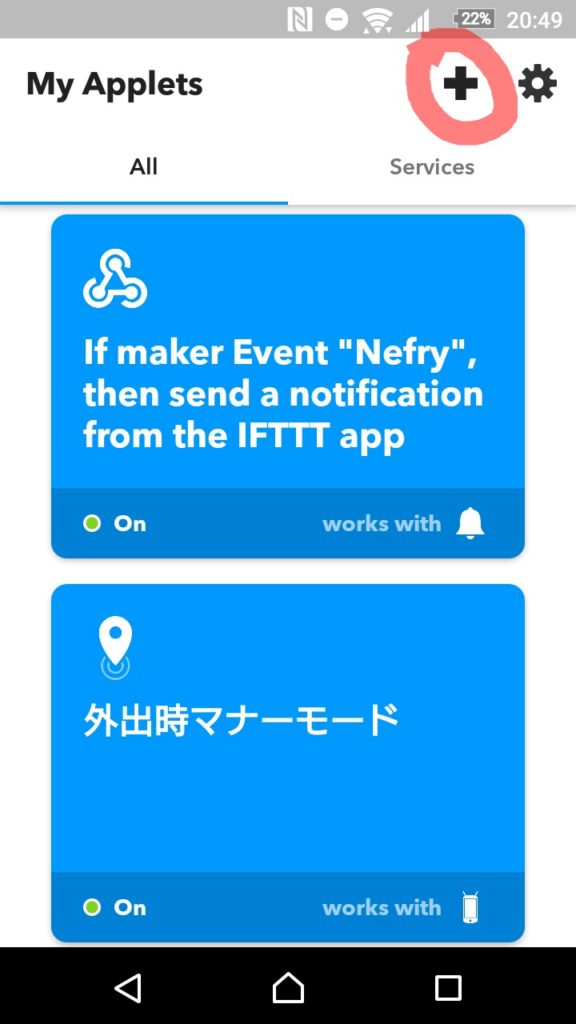
すると、
IF
THIS
THEN
THAT
と表示されてるので、THISを押してみましょう!
(余談ですが、IFTTTの名前の由来はここからきてます)
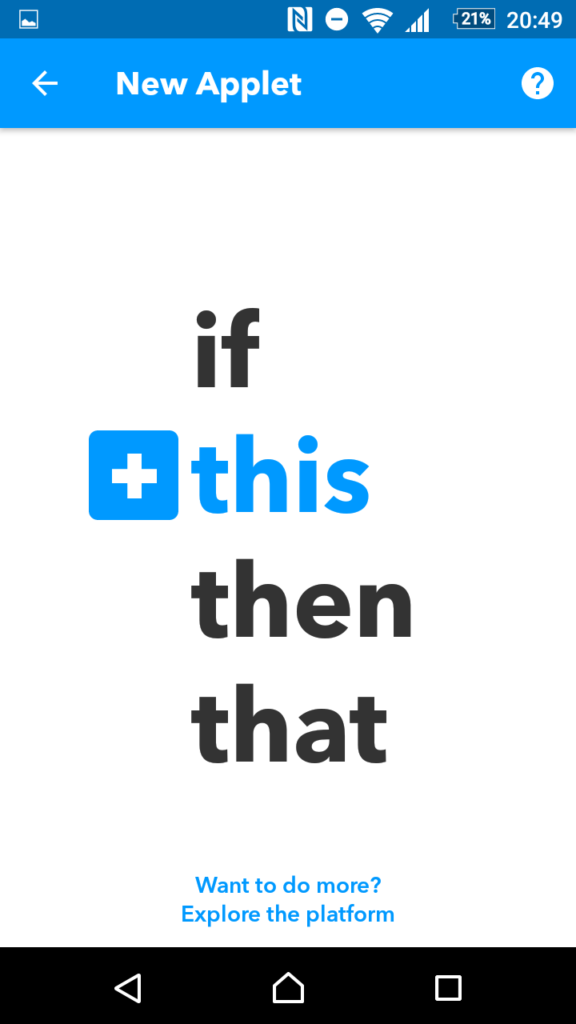
THISを押すと、まず起点となるサービスを選択する画面になります。
今回は「Google Assistant」を選択します。
画面上部の検索ボックスに「assistant」と入力すると途中で予測変換で出てくるので、それを押します。
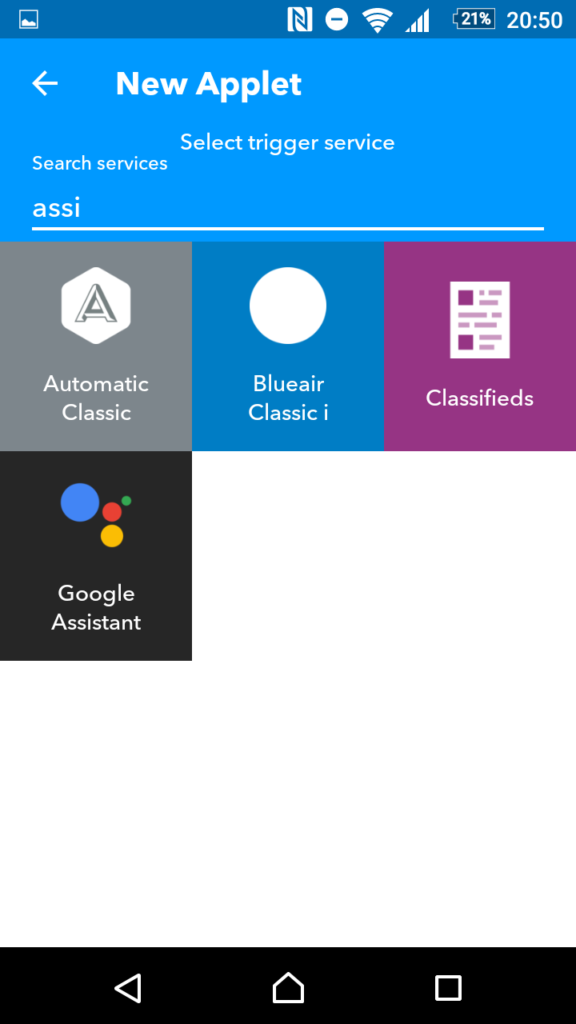
※Google AssistantとIFTTTを連携させる許可を求められるので、画面の指示に従い許可してください。
Google Assistantを選択すると、いくつかボタンが出てきますが、これは1番上を押してください。
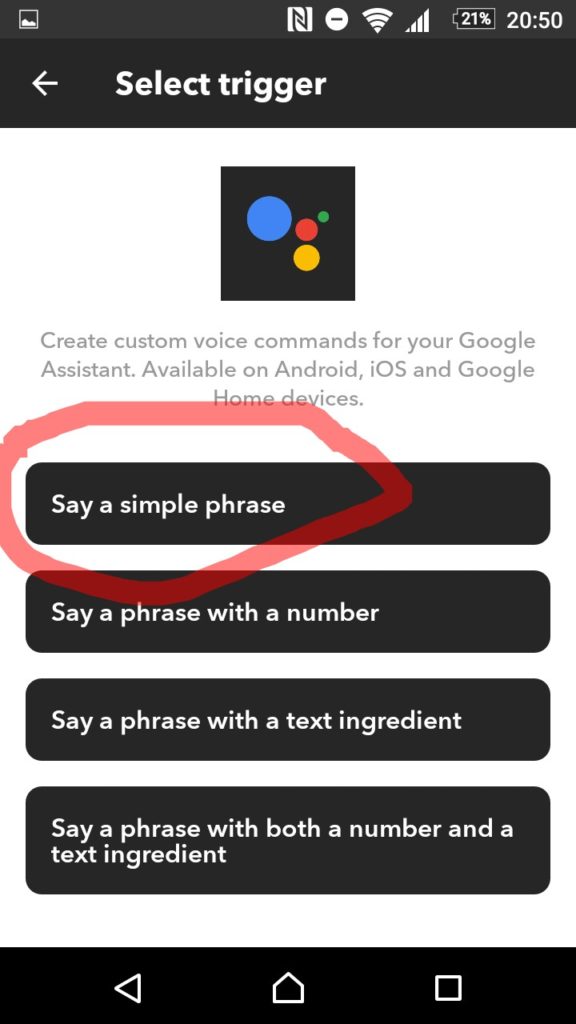
次にいくつかの情報を入力する画面が出てきます。
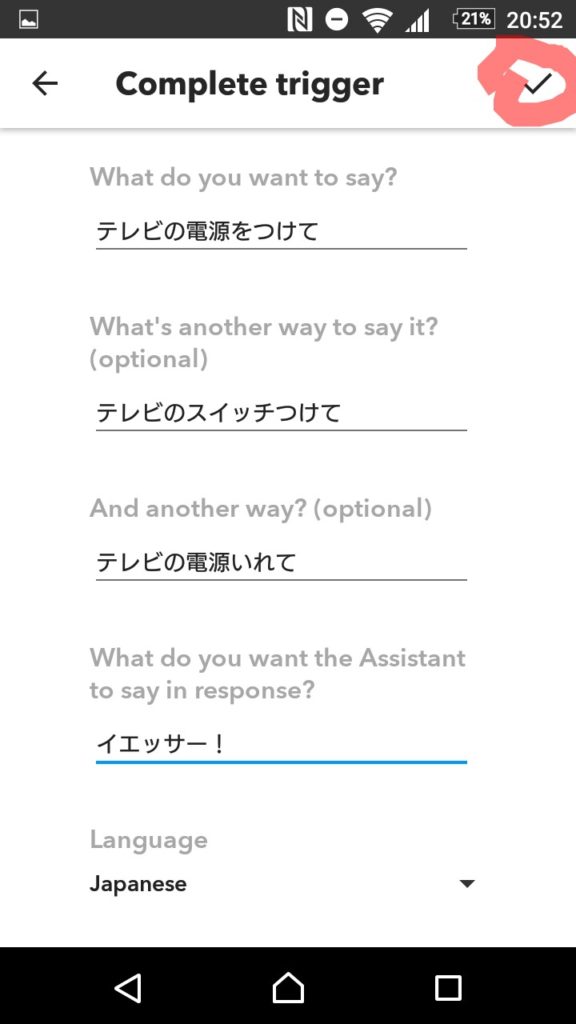
上から
・話しかける言葉
・別の言い回し(省略可)
・別の言い回し2(省略可)
・どうGoogleに返答して欲しいか
となっていますので、それぞれ入力しましょう。
最後に右上のチェックマークをタップ。
(意外と漢字なのか平仮名なのかで、反応しなかったりする場合があるので、漢字パターンと平仮名パターンと入れておくのも良いかもです。
この項目は後からでも編集出来るので、うまく認識してくれない場合は言い回しや、漢字、平仮名を変えてみましょう)
次に、THATの設定に入ります。
ここでは、Nature remoにテレビの電源信号を送信する命令を設定していきます。
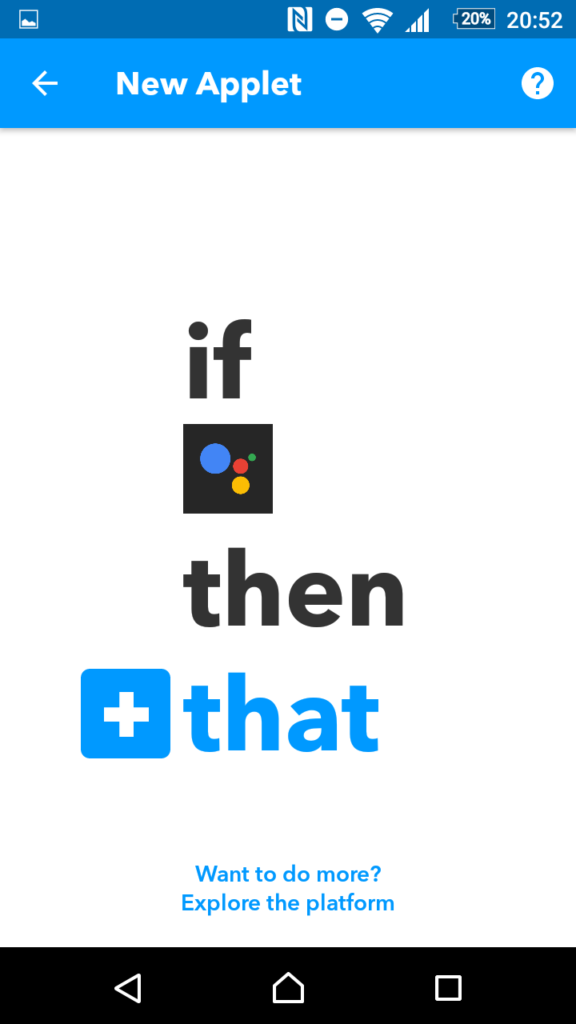
THATを押します。
THISのときと同じく、サービスの選択をします。
今回はNatureと検索ボックスにいれます。
するとNature remoが出てくるので押します。
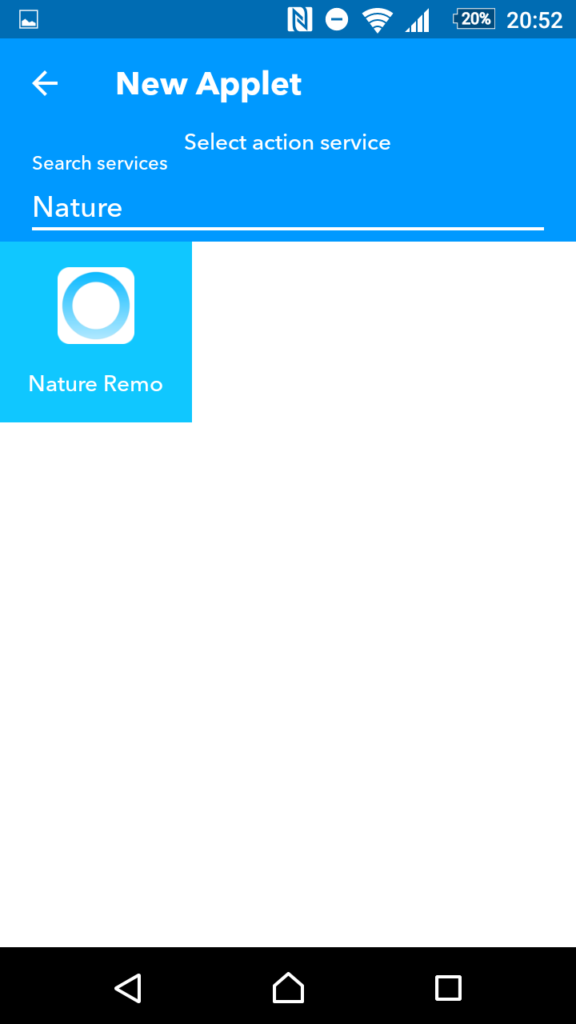
Natur remoを選択すると、3つほどボタンが出てきますので、今回は1番下を押します。
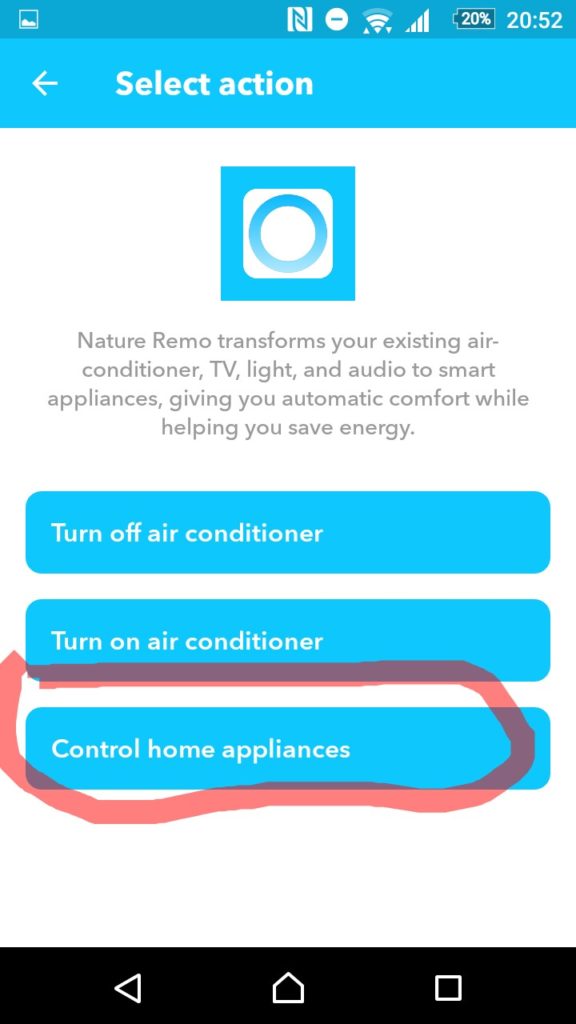
次の画面で▼のところを押すと、予めNature remoの方で設定したリモコンのボタン名の一覧が出ます。
そこでテレビの電源として設定した名前を選択して、チェックマークを押します。
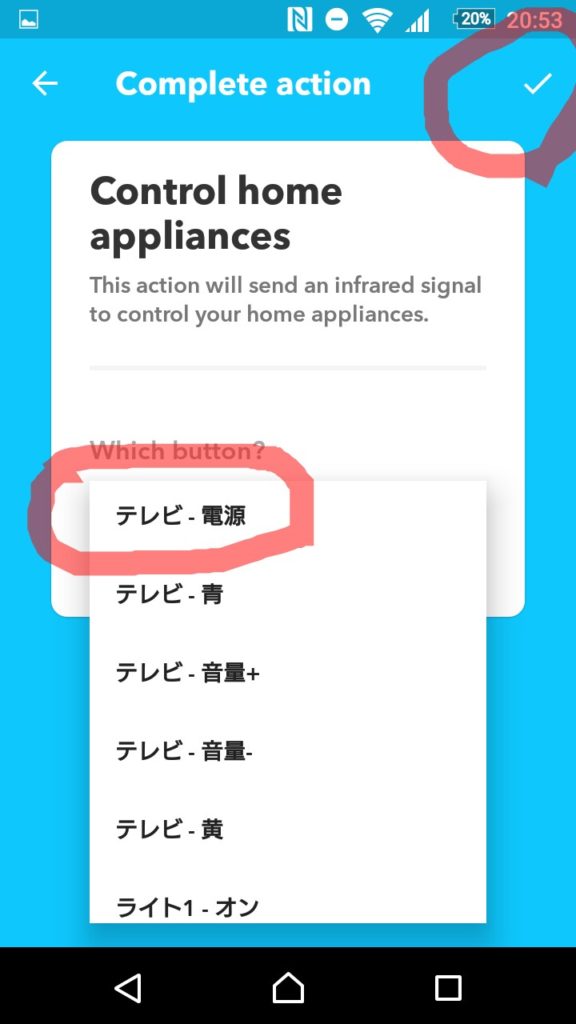
THATの方はこれで終わりです。
最後に『Edit title』を押して、自分がわかりやすいタイトルをつけてましょう。
その下の青いスイッチは、今回作った命令が起動した時スマホに通知を出すかどうかという設定なので、お好きな方を選んでください。
(デフォは通知する設定になってます)
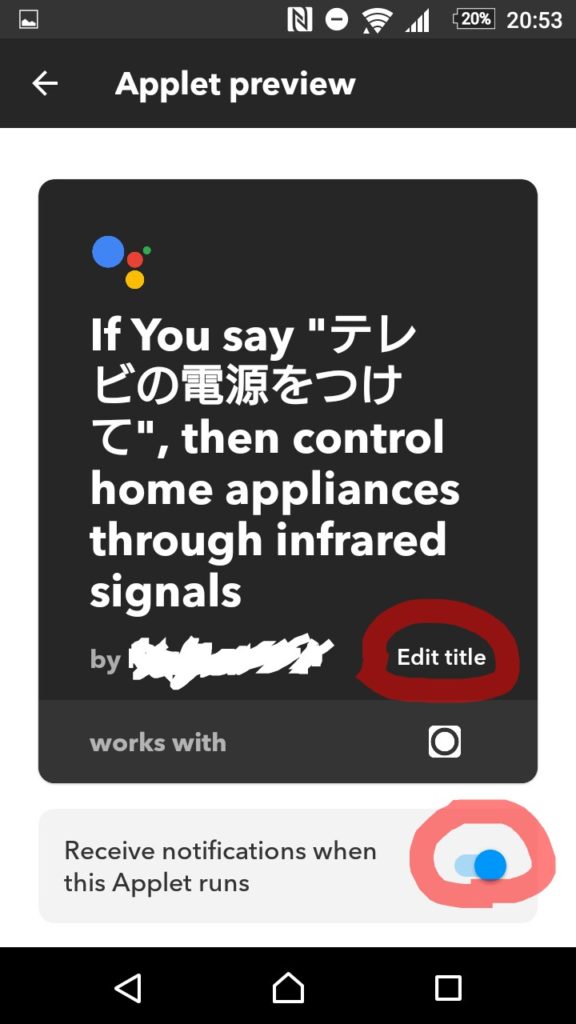
そして最後に『Finish』ボタンを押して完成です!
完成!
実際に試してみましょう。
「OK Google、テレビの電源つけて(←ここはご自身の設定した言葉に置き換えて)」
でテレビがつけば完成!
うまく行かないときは?
うまく行かないときは、以下をチェックしてみて下さい。
- Nature remoが赤く点滅してたら、Nature remoがうまくネットワークに繋がっていません。
Nature remoの電源を入れ直したり、Wi-Fiがきているか調べましょう。
たまに数分放置すれば治ることもあります。 - Googleへの命令がキチンと設定した文言で伝わっているか。
スマホのGoogle Homeアプリから、マイアクティビティという項目で、Google Homeとのやり取りがテキストで確認できます。
ここで自分の言った言葉がどう認識されたのか見てみましょう。一字でも違うと認識してくれないので、漢字の表記や言い回しなど、IFTTTで設定した文言と比べてみましょう。
もし違う場合は、IFTTTの方で文言を編集して変えましょう。
(編集方法は、IFTTTアプリを開いて、My Appletsから、レシピを選択して右上の歯車マークをタップです) - 文言は合ってるのにIFTTTが動いていない場合。
スマホのGoogle Homeアプリでアクティビティを確認しても文言が合ってるけど、動かない場合。
IFTTTのアクティビティを確認してみましょう。(My Appletsの隣にアクティビティがあります)
ここには起動した命令の履歴が残っています。ここに履歴があればIFTTTまでは命令が届いているので、Nature remoのエラーを疑います。
もし、エラー履歴が残っていれば、IFTTTかNature remoでエラーが起きています。エラーメッセージを読んでみましょう。もしなんの履歴も残っていなければ、一度IFTTTのTHISで設定した文言を変えてみましょう。
原因はわかりませんが、僕も一度「脱衣所の電気をつけて/消して」という命令が通らなかったことがあります。GoogleとIFTTTの両方のアクティビティを調べても問題はなかったのですが、THISの文言を「洗面所の電気をつけて/消して」にすると動くようになりました。
何か特定のワードではうまく行かないときは事があるようですので、そういう時は言い回しを変えてみることをオススメします。
あとは、Nature remoとテレビの位置関係が悪いこともありますので、障害物がないかなども見てみてください。
それでは良きスマートスピーカーライフを!
